У Chome так называемый темный режим (Dark Mode), как известно, с некоторых является штатной фичей (ко всеобщему удовольствию любителей темных тем). Включается он безо всяких дополнительных расширений и ухищрений,..
… но только не в настройках браузера, а с учетом настроек операционной системы, как бы вместе с основной темой ОС.
То бишь, когда Chrome «видит», что в Windows или в MacOS активна темная тема, то и сам автоматически переключается в темный режим.
Не пропустите: Чем и как скрыть YouTube Shorts в Chrome или в Firefox
К слову, если речь — сугубо о новой темной теме просто в Google-поиске, то включается/выключается она там же, то есть, в настройках поиска.
Кнопка «Настройки» — правом нижнем углу окна браузера:
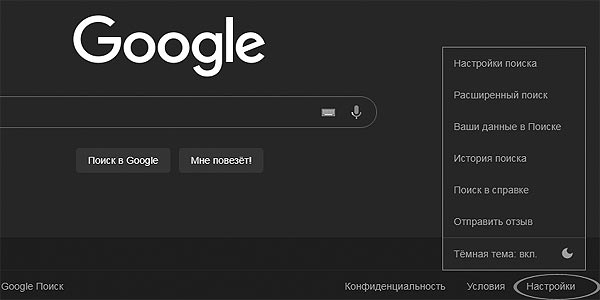
Ну а теперь насчет вопроса, что делать, когда в операционной системе темная тема включена, но в Chrome такая не нужна?
Рассказываем.
как отключить темный режим Chrome в Windows 10
Так как ни в настройках браузера, ни в настройках Windows для этого отдельной кнопочки еще не придумали (но наверняка скоро сделают), то в настоящее время данную задачку решить можно пока только обходным маневром, путем принудительного включения «светлого режима» в Chrome.
Ничего сложного, но способ все равно является, так сказать, сугубо народным, но зато действенным. Состоит он в следующем:
- находим на рабочем столе или в меню «Пуск» Windows ярлык Chrome и кликаем ро нему правой клавишей мыши (напоминаем, если ярлык не находится, то его можно создать и поставить, к примеру, на Панель задач);
- в появившемся меню жмем «Свойства«;
- во вкладке «Ярлык» находим поле «Объект«, в котором указан путь к exe-файлу Chrome;
- в самый конце строки с адресом, после …chrome.exe» через пробел вставляем суффикс –disable-features=DarkMode (должно получиться примерно так: «C:\Program Files (x86)\Google\Chrome\Application\chrome.exe» —disable-features=DarkMode);
- кликаем «Применить» и «ОК» внизу окна.
Не пропустите: Если Malwarebytes блокирует Chrome после обновления Windows 11
как отключить темный режим Chrome в MacOS
На Mac-е аналогичный фокус реализуется следующим образом:
- открываем «Терминал» (cmd + пробел, потом пишем terminal);
- вводим команду defaults write com.google.Chrome NSRequiresAquaSystemAppearance -bool YES
- перезапускаем Chrome.
На будущее: чтобы снова активировать темный режим браузера, в Терминале надо ввести команду defaults write com.google.Chrome NSRequiresAquaSystemAppearance -bool NO
Ну, и в завершение еще раз отметим, что возможность отключения темного режима браузера при активной темной теме ОС пока вообще не предусмотрена.
Следовательно, чтобы его отключить, можно либо воспользоваться либо одним из приведенных способов, либо на время отключить темную тему в настройках ОС, либо вручную установить тему посветлее из официального каталога Chrome.

